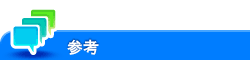E-mail宛先を登録する
Web Connectionから、E-mail宛先を登録/編集できます。タッチパネルでは面倒な文字入力も、コンピューターから簡単に行えます。
S/MIME機能を使う場合は、E-mail宛先にユーザーの証明書を登録できます。
Web Connectionのユーザーモードまたは管理者モードの[宛先登録]-[短縮宛先]-[新規登録]をクリックします。[宛先選択]で[E-mail宛先]を選び、次の設定をします。
設定 | 説明 |
|---|---|
[登録No.] | 宛先の登録番号です。[空き番号を使う]は、空いている小さい数字から自動的に登録されます。番号を指定したいときは、[直接入力する]を選び、番号を入力します。 |
[登録名称] | 宛先の名前を入力します(半角24文字/全角12文字以内)。 |
[登録名ふりがな] | 登録名称のふりがなを入力します(半角24文字/全角ひらがな12文字以内)。 宛先を登録名称順に並替えることができます。 |
[検索文字] | 宛先を登録名称で検索するための文字を選びます。 よく送信する宛先は、[常用(よく使う宛先)]にチェックをつけます。宛先選択画面に初期表示されるため、宛先の指定が簡単になります。 |
[E-mail宛先] | 宛先のメールアドレスを入力します(スペースを除く半角320文字以内)。 |
[証明書情報の登録] | S/MIMEでE-mailを暗号化する場合は、ユーザーの証明書を登録します。お使いのコンピューターまたはSMB共有フォルダーから、登録する証明書を選びます。
|
[参照許可設定] | 必要に応じて、この宛先の参照を制限します。 詳しくは、こちらをごらんください。 |
登録済みの宛先を編集/削除するときは、宛先一覧で編集/削除する宛先を指定してから、[編集]/[削除]を選びます。